Cambia el tamaño de tus fotos. Te mostramos 3 maneras de hacerlo

Una de las cosas fundamentales que deben aprender todos los fotógrafos es cambiar el tamaño de las fotos. Las cámaras y los teléfonos móviles siempre sacan las fotografías con la mayor resolución, lo cual, a menudo no es necesario. Por el contrario, este tipo de imágenes ocupa demasiado espacio. Así que, te vamos a mostrar cómo reducir el tamaño de las fotos.
El problema de las imágenes grandes es que ocupan demasiada memoria. Esto nos provoca dificultades a la hora de compartirlas o enviarlas por correo electrónico. Por lo tanto, es necesario ajustar el tamaño de las fotos.
Por eso, Zoner Photo Studio ofrece tres maneras de hacer más pequeñas las imágenes:
- Ajustar el tamaño al exportarlas desde el módulo Desarrollar.
- Reducción de las imágenes después de modificarlas en el módulo Editor.
- Cambio del tamaño mediante el filtro por lotes
Cambio del tamaño de las imágenes al exportarlas en el módulo Desarrollar
Si estamos editando una o más imágenes en el módulo Desarrollar y después las queremos exportar, podemos aprovechar las opciones de Ajustes para reducir las fotos. Es posible elegir, por ejemplo, una resolución optimizada para Facebook o Alta calidad para archivar.
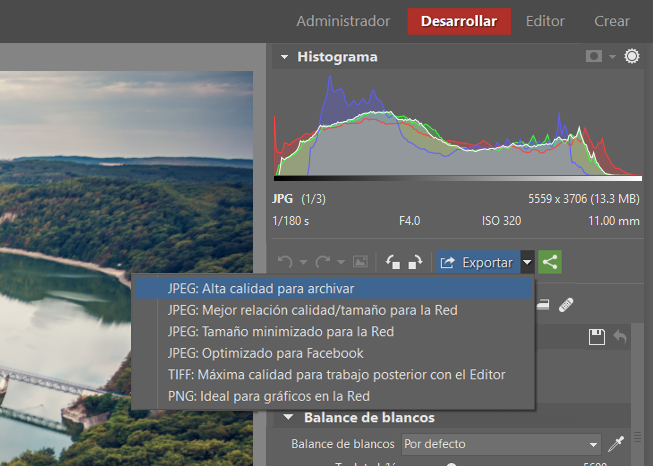
A continuación, seleccionaremos en el apartado de Escalado la opción de Longitud del lado más largo.
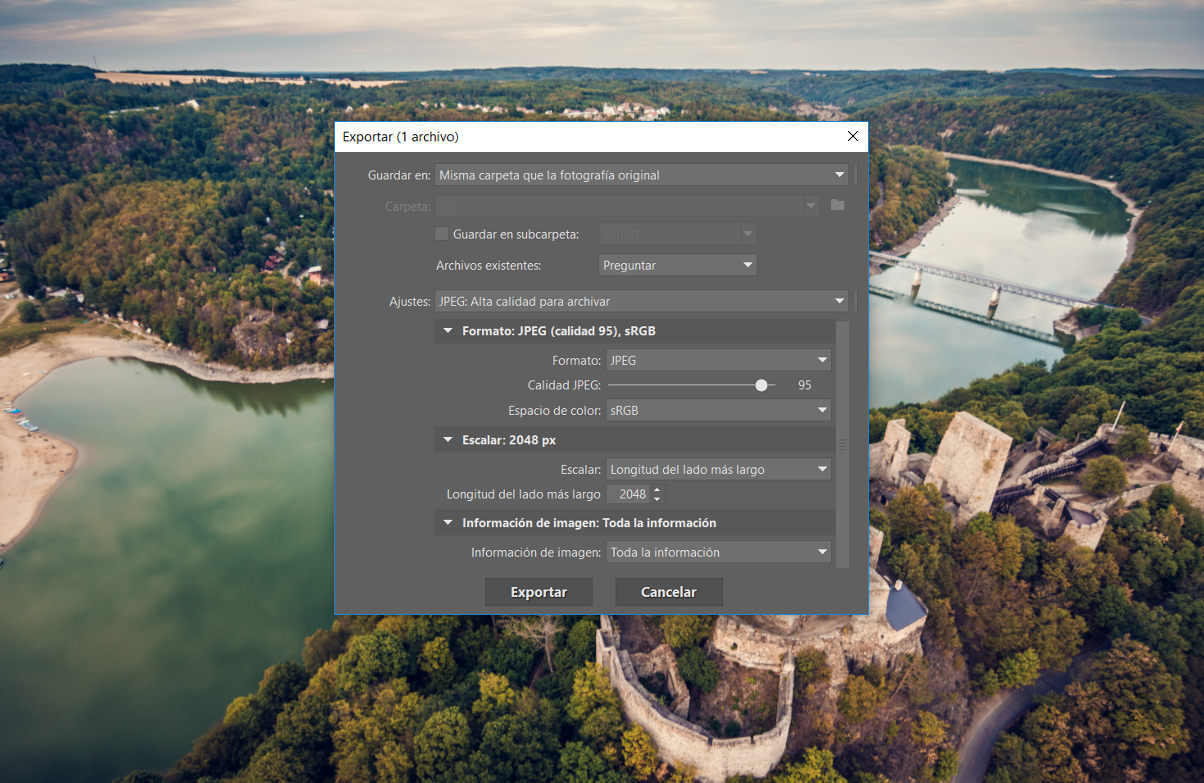
Cambio del tamaño de imágenes sueltas en el Editor
Imagínate la típica situación en la que modificas a tu gusto una foto en el Editor y luego quieres publicarla en Facebook. Según los datos, lo mejor es publicar imágenes con un tamaño de 2048 px en el lado más largo. Entonces haremos clic en el panel derecho en la herramienta Cambiar dimensiones del documento (Ctrl + E).

Lo más común es medir los cambios en píxeles, pero también se puede hacer según las dimensiones de impresión o, por ejemplo, escoger un tamaño concreto en centímetros.
En este caso, estamos preparando la foto para Facebook. Por lo tanto, en el ancho introduciremos el valor 2048 px y nos aseguraremos de que esté marcada la casilla Mantener proporciones. El lado más corto se calculará automáticamente.
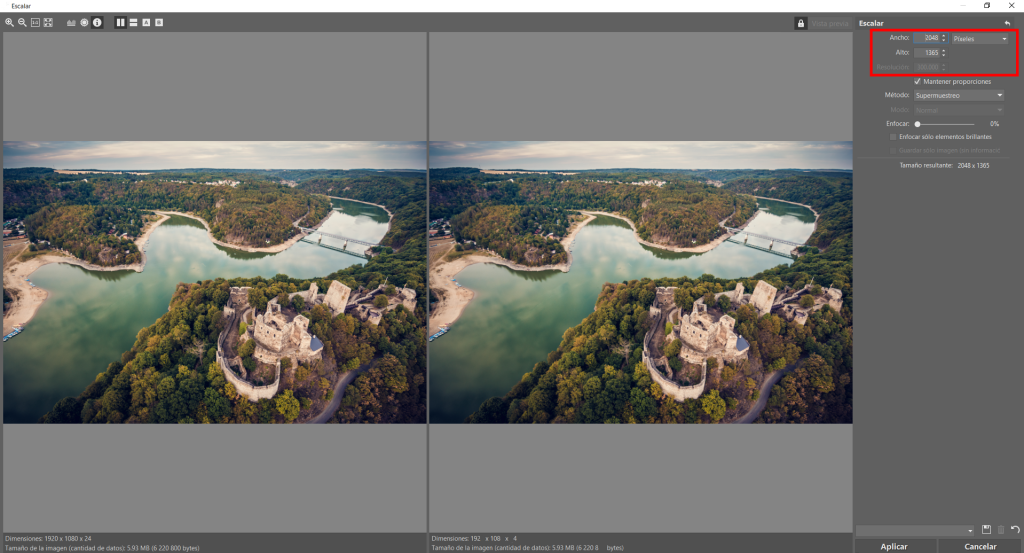
Cambiar el tamaño de un conjunto de fotos en bloque
Si tenemos un lote de imágenes y deseamos cambiar las dimensiones de todas a la vez, utilizaremos el Filtro por lotes (Ctrl + Q). Lo podemos encontrar en el Administrador en el panel derecho. Después, basta con introducir las dimensiones deseadas y Zoner Photo Studio editará las imágenes seleccionadas, ajustándolas a los parámetros especificados.
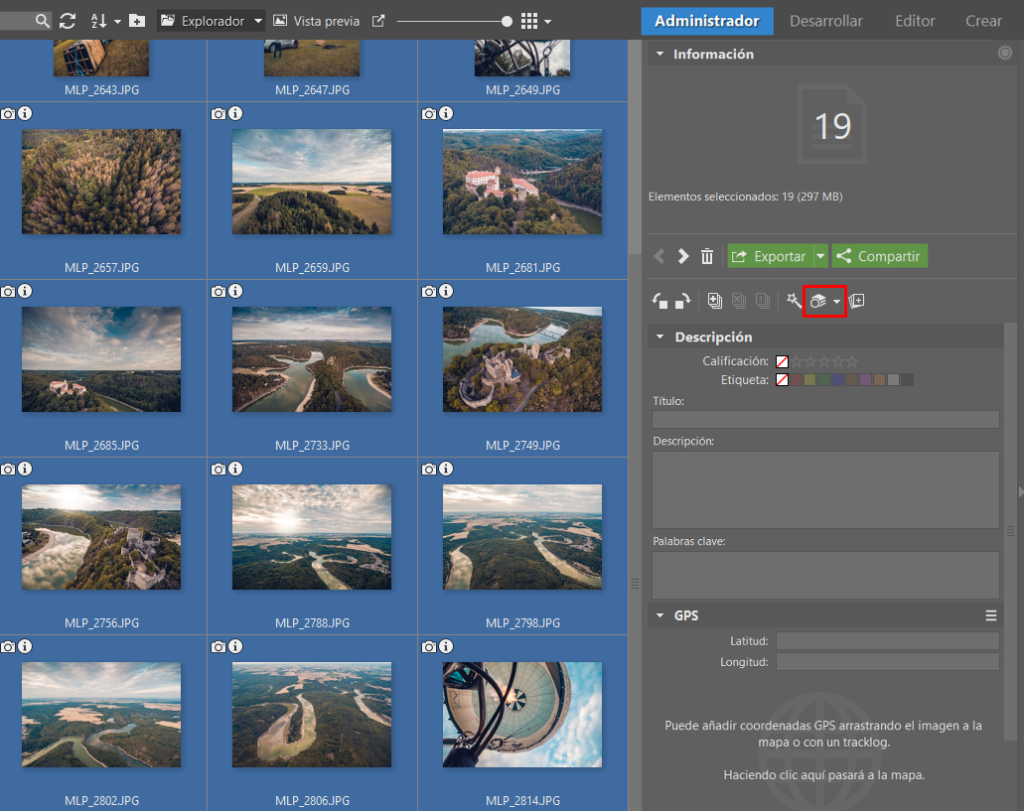
Si tenemos algunas imágenes apaisadas y otras tipo retrato y queremos que todas midan 2048 px en el lado más largo, introduciremos este valor en ambos campos. Zoner Photo Studio comprobará cuál es el lado más largo y todas las imágenes tendrán las mismas dimensiones.
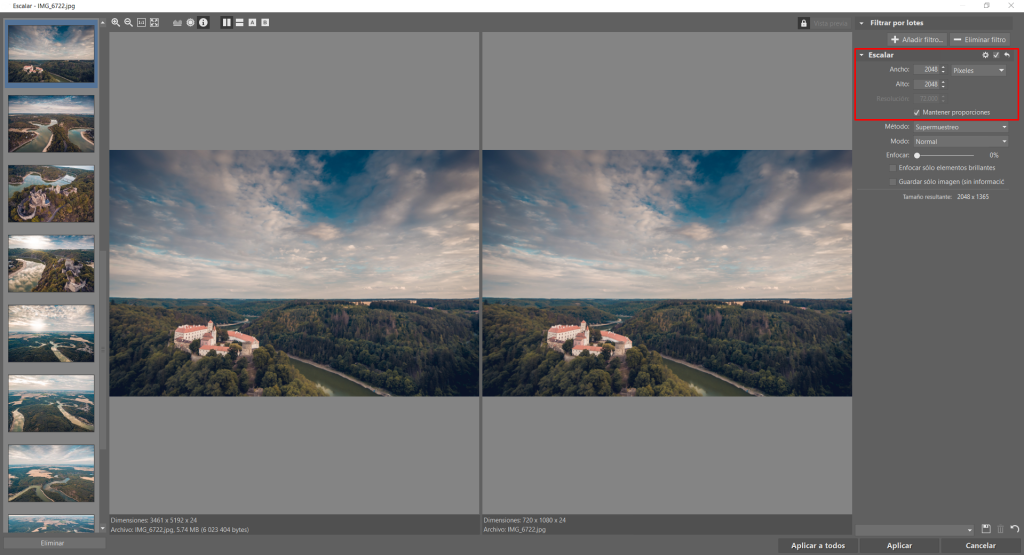
Al subir las imágenes a Zonerama no necesitamos disminuir el tamaño de las imágenes. Zonerama ofrece un espacio ilimitado.
¿Tienes la intención de cambiar el tamaño de alguna foto? No te olvides de hacer una copia de seguridad
Antes de empezar a modificar el tamaño de las fotos, hay que pensar dos veces si no vamos a necesitar el original con plena resolución. Una vez que cambiemos el tamaño de las fotos, no podremos deshacer el cambio. Con toda seguridad, merece la pena conservar al menos las fotos mejores en su calidad original.
Comparte tus imágenes con mayor facilidad y cambia su tamaño en Zoner Photo Studio X. Descarga el programa gratis durante 7 días y ajusta las dimensiones de tus fotos como mejor te convenga.
